更多>>办公小技巧 Blog
来源:一度好 时间:2024-01-07 阅读:10515
本文将要为你介绍在安装 Visual Studio Code 时,弹出一个错误提示:这个程序不支持该版本的计算机运行 的解决方法。Visual Studio Code 在 v1.70 版本之后,就不再支持 Windows 7 系统了。
一、简介
Visual Studio Code 是由 Microsoft(微软) 发布的一个免费的,开源的跨平台文本编辑器。
可建立多标签、自动保存、多插件支持等。
二、下载
1、官网地址:
https://code.visualstudio.com/#alt-downloads
2、需要说明的是,Visual Studio Code 支持 Windows 7 系统的最后一个版本是 v1.70
这点从官方说明上,可以看到,如下:
https://code.visualstudio.com/docs/supporting/faq#_can-i-run-vs-code-on-older-windows-versions
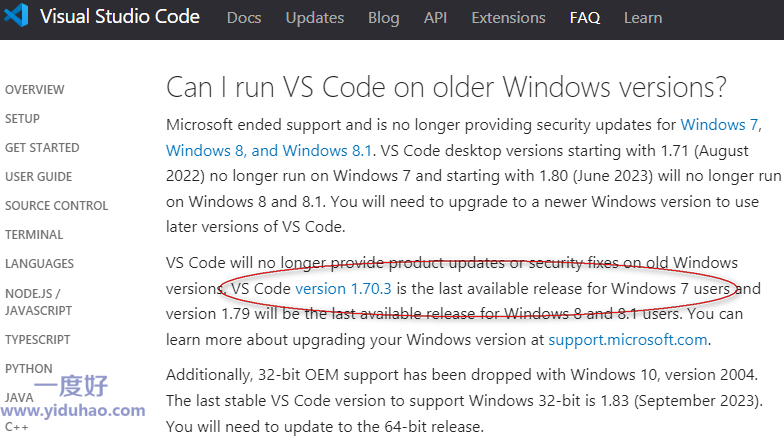
3、当你从官网上下载 Windows 系统的 Visual Studio Code 时,
官网界面最新版本是 Version 1.85,已经有了提示,只支持 Windows 10,11
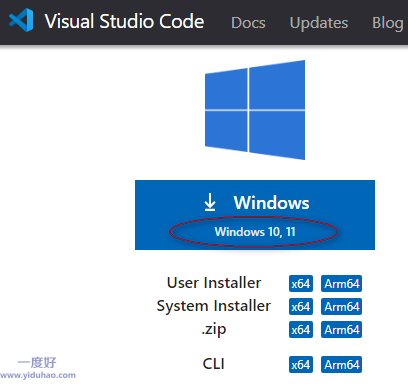
4、其中,如果你下载了 v1.71 或 v1.72 版本,下载下来后,可以安装,但是安装完毕后,打不开。
5、如果你下载了 v1.72 以上的版本,下载下来后,点击安装时,会出现错误提示:
这个程序不支持该版本的计算机运行。
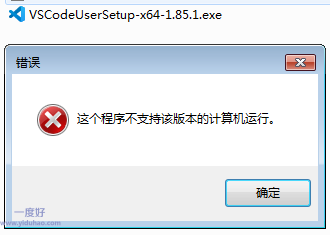
6、Visual Studio Code 旧版本列表网址:
https://code.visualstudio.com/updates/v1_85
访问之后,在左侧列表,可以看到按日期排序,点击日期链接,即是当前日期对应的版本。
7、其中,v1.70 支持 Windows 7 系统的版本在 July 2022
即 July 2022 (version 1.70)
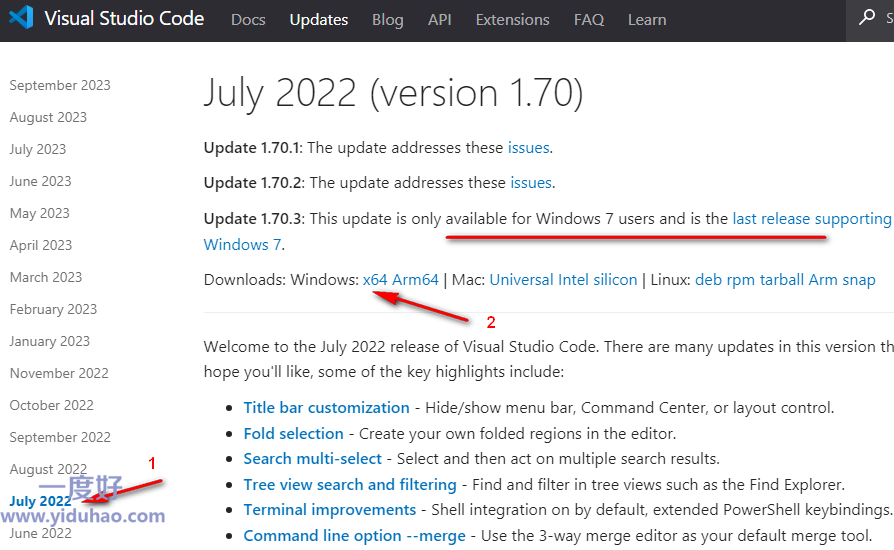
三、安装
1、双击安装包 VSCodeUserSetup-x64-1.70.2.exe 进行安装
点击 “确定” 按钮进入安装程序。
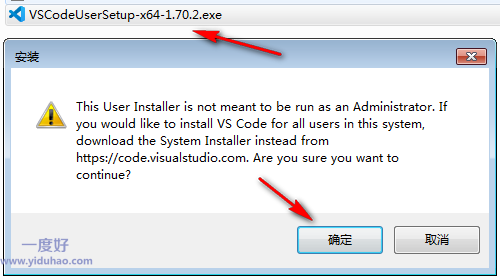
2、勾选同意协议,点击下一步
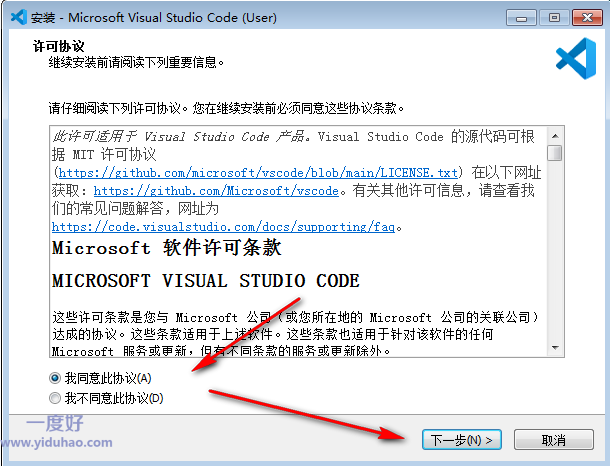
3、选择安装路径,点击下一步
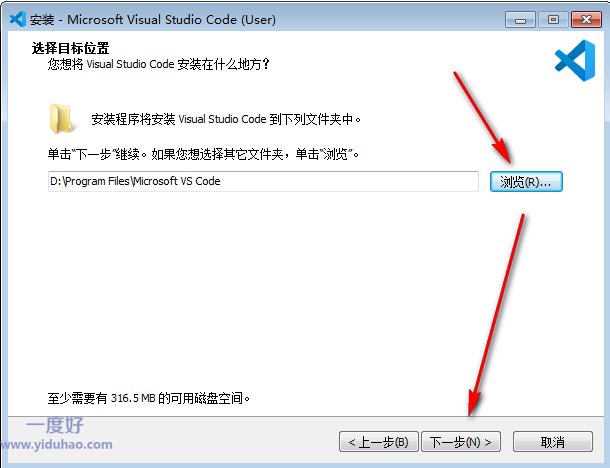
4、直接点击下一步
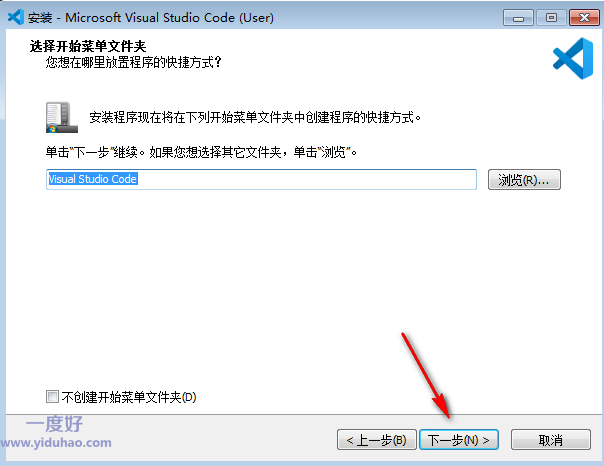
5、选中创建桌面快捷方式,点击下一步
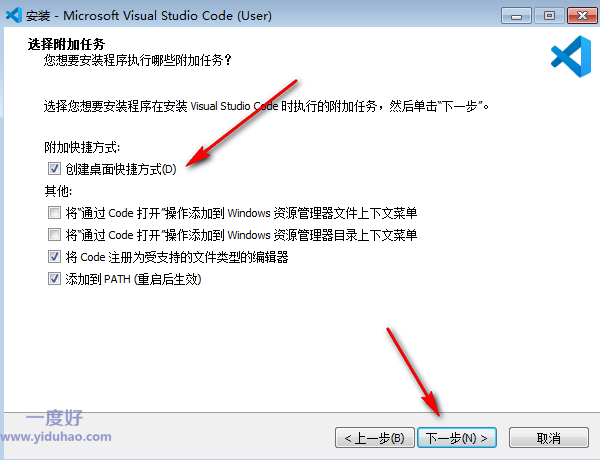
6、点击安装
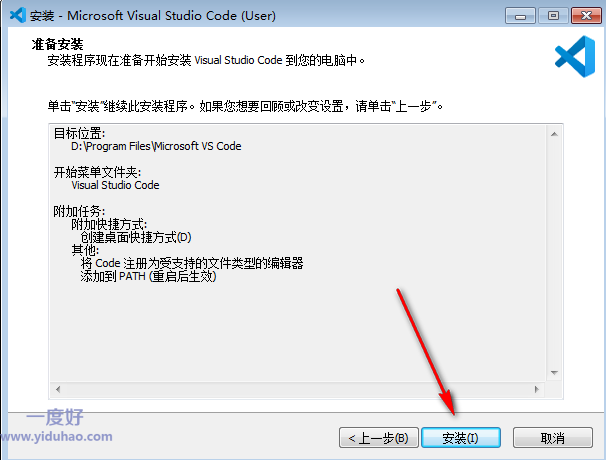
7、点击完成
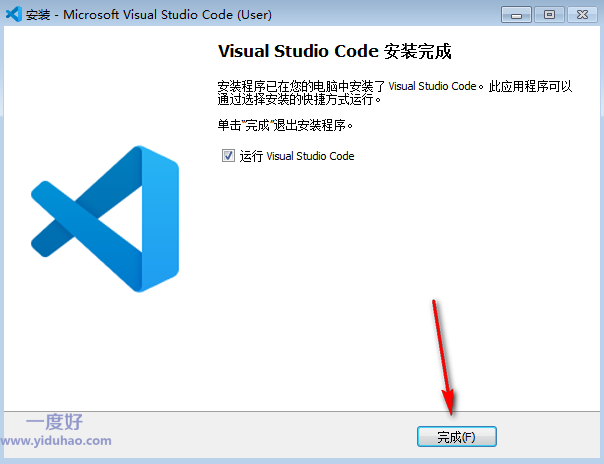
8、Visual Studio Code 支持 Windows 7 系统的版本 v1.70 安装完毕
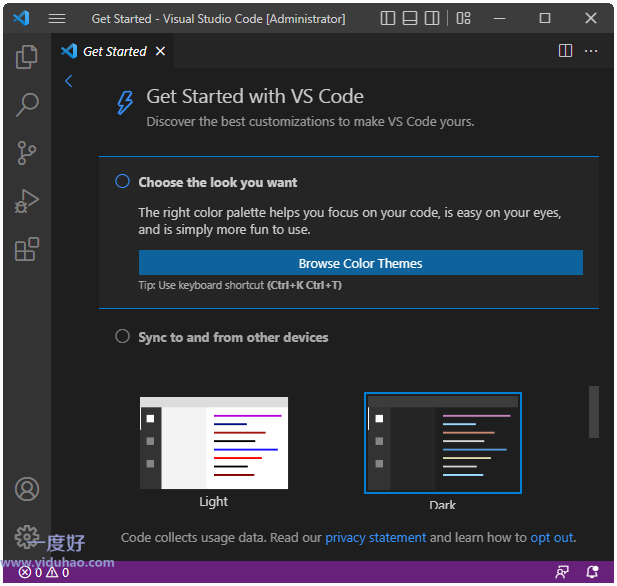
评论列表 |
|
暂时没有相关记录
|
发表评论